Como desativar as notificações do Buzzfeed em um iPhone 6
As notificações em um iPhone podem ser muito úteis quando usadas de determinadas maneiras. Por exemplo, uma notificação na tela de bloqueio sobre uma nova mensagem de texto é provavelmente algo que você gosta de receber, para que nunca pense em desativá-la. No entanto, alguns aplicativos usam notificações para alertá-lo sobre novas informações, e a frequência dessas notificações pode levar você a procurar uma maneira de detê-las.
Felizmente, quase todas as notificações que você recebe de um aplicativo para iPhone podem ser desativadas, e o aplicativo Buzzfeed não é uma exceção. Portanto, se você achar que não age com base nas notificações que recebe do aplicativo Buzzfeed e que elas não estão adicionando um benefício à sua experiência com o iPhone, siga o nosso guia abaixo para desativá-las completamente.
Desativando as notificações do iPhone Buzzfeed
As etapas deste guia foram executadas em um iPhone 6 Plus, no iOS 9.2. Depois de concluir este tutorial, todas as notificações do aplicativo Buzzfeed serão desativadas. Observe que isso se aplica apenas ao próprio aplicativo. Quaisquer outras notificações que você possa estar recebendo, como notificações por email ou Facebook, não são afetadas por essa alteração.
Etapa 1: toque no ícone Configurações .

Etapa 2: selecione a opção Notificações .
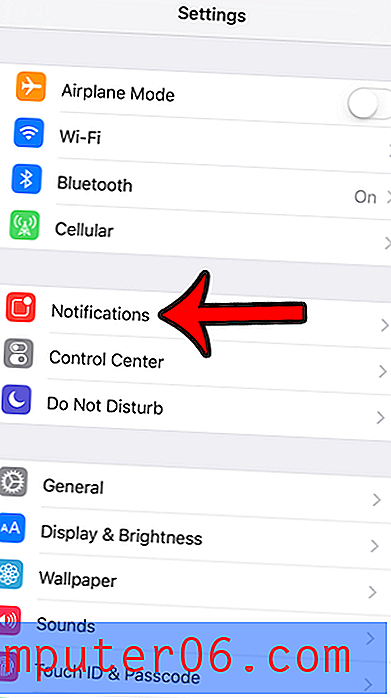
Etapa 3: selecione a opção Buzzfeed .
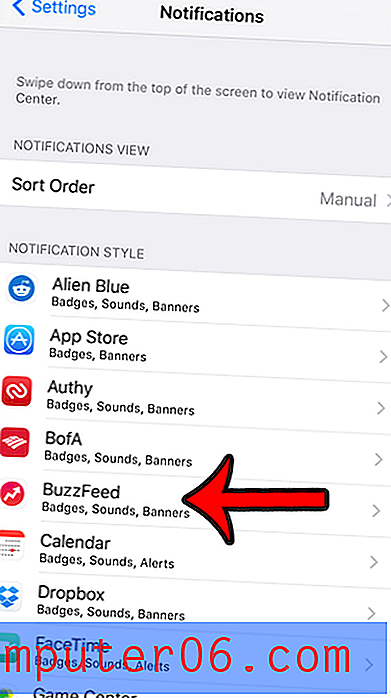
Etapa 4: toque no botão na parte superior da tela, à direita de Permitir notificações . O sombreamento verde ao redor do botão desaparecerá depois que você tocar nesse botão. Se você preferir manter algumas das notificações, poderá personalizar as outras opções nesta tela.
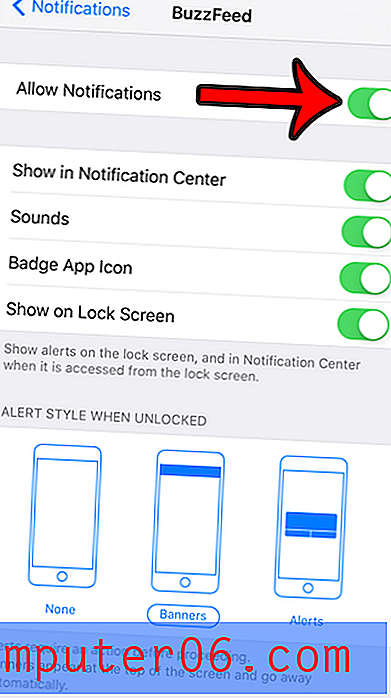
Você não tem certeza sobre algumas das opções de configuração no menu Notificações e deseja saber mais sobre elas antes de decidir desativá-las? Saiba o que é um ícone de aplicativo de selo para ver se isso é algo que você gostaria de continuar usando para alguns de seus aplicativos.



